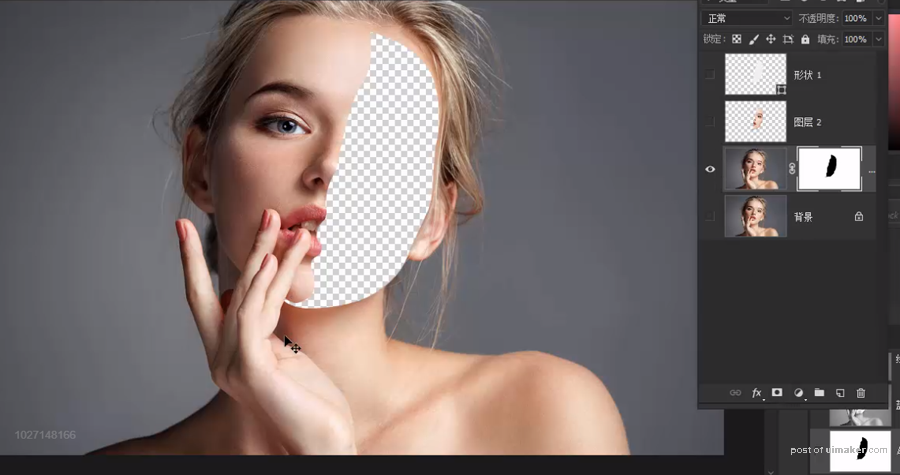来源:网络 作者:一枚橘子
这个案例我们可以分为4个大步骤来讲:
1. 划分面部区域
2. 为每块区域制作立体效果
3. 添加花朵
4. 整体调整
只要搞清原理,多用心去把细节处理好,就能做出很精致的效果,咱们直接进入步骤解析
先看看效果图

1、首先需要的是一张女生头像,在图层面板中我们按Ctrl+J将它复制一份,下方的留作备份,右键获得的新图层-转换为智能对象图层,这样后面的调整都不会损坏原图层
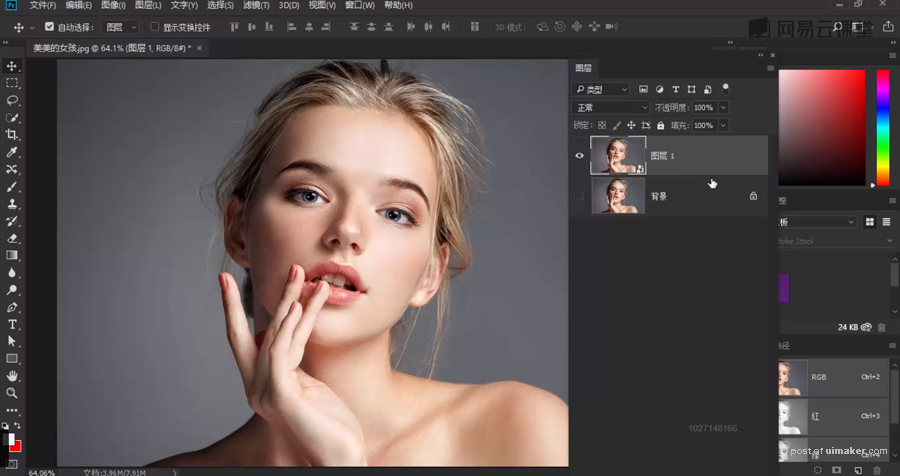
接着使用钢笔工具切换到形状模式,沿着面部绘制一个块面
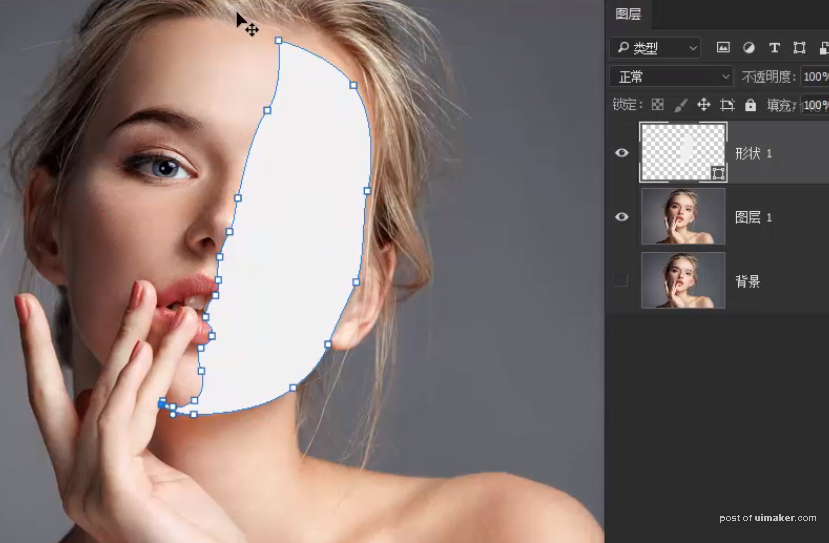
边缘尽量圆滑一些,这样会显得比较自然,然后按住Alt键+左键单击这个形状图层,来获得这个块面的选区,选中人物图层,按Ctrl+J来复制选中的部分
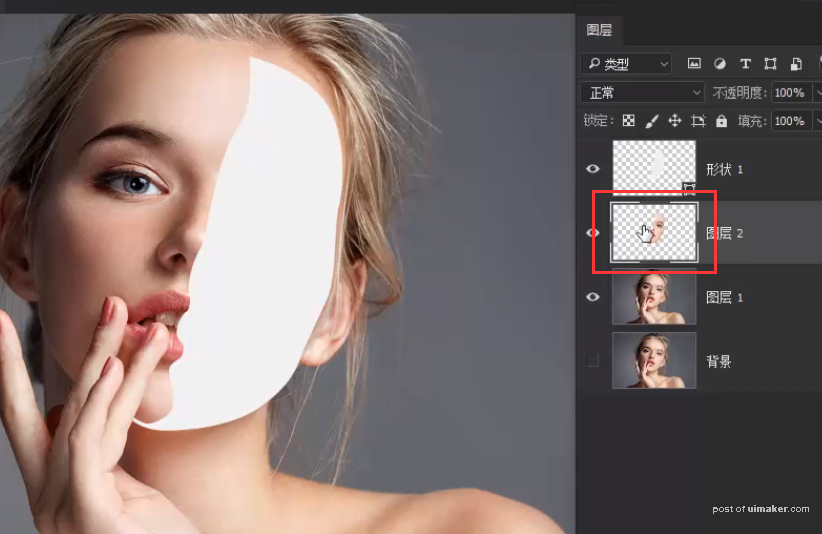
再一次按住Alt键获得这个选区

选中人物图层为它添加一个蒙板
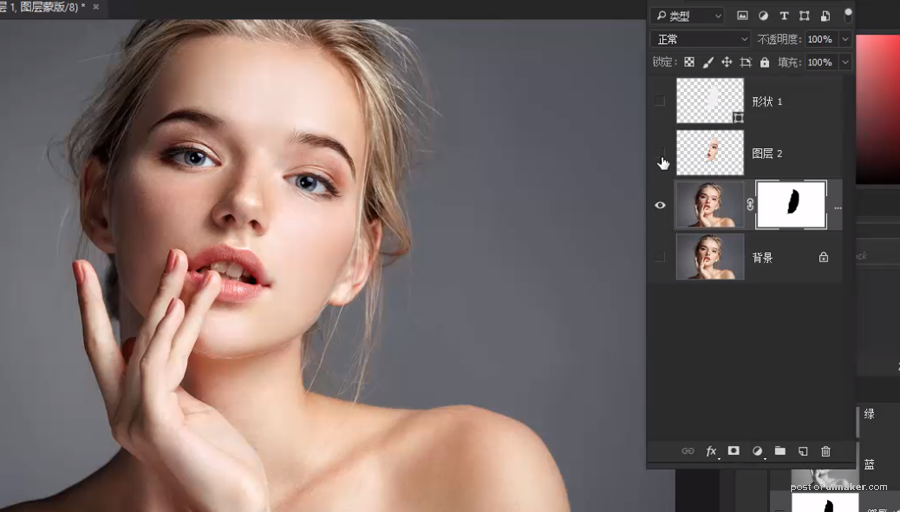
这样当我们隐藏上方两个图层,就能产生如图效果